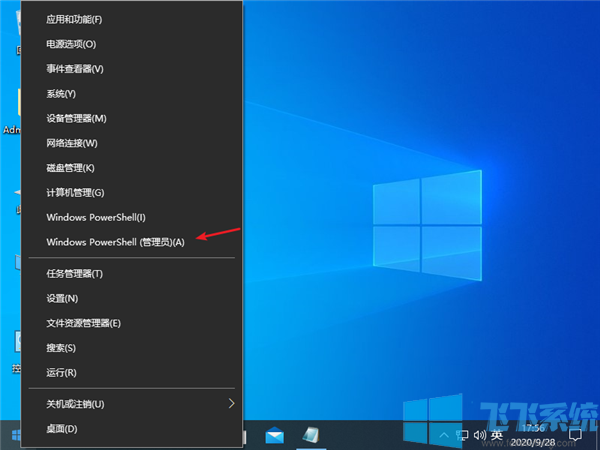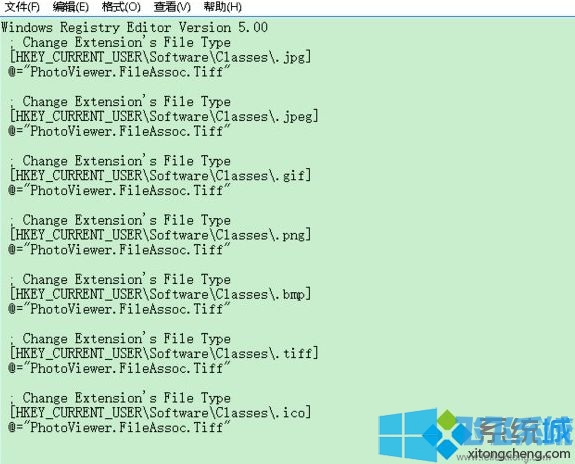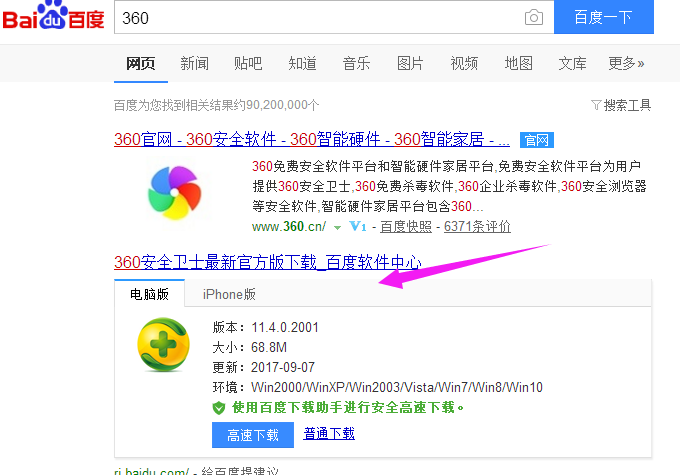- 编辑:飞飞系统
- 时间:2023-07-18
使用电脑的朋友们,这里有您需要了解的知识:uefi安装系统如何操作。这些步骤是小编通过自己的实践得出的结论。下面我给大家讲解一下uefi安装系统的操作方法。希望你能从中有所收获。
很多朋友想要使用一键安装系统,但是不知道如何一键安装系统。现在小编就给大家讲解一下一键安装系统。下面是一键安装系统的图文教程。希望对您有所帮助。
uefi安装系统如何操作图解说明
将装有win10系统ghost版iso镜像文件的u boot uefi版u盘启动盘插入电脑的usb接口,然后重新启动电脑,使用按u盘快捷键的方法进入开机画面出现窗口界面时启动项选择。
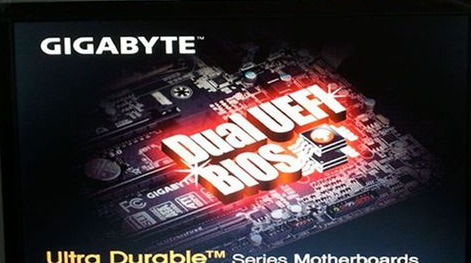 uefi安装(图1)
uefi安装(图1)
在启动项选择界面,使用上下方向键将光标移至UEFI:启动项,然后按回车键确认选择并执行,UEFI启动将直接进入u boot win pe系统。
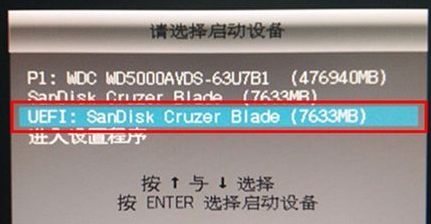 uefi安装(图2)
uefi安装(图2)
如果电脑不支持uefi启动(或者不使用uefi启动),则不会出现UEFI:
开始项中只有u盘的名称项,选择执行进入u start主菜单界面,选择【02】运行u start win8pex 64位UEFI版本项,按回车键。
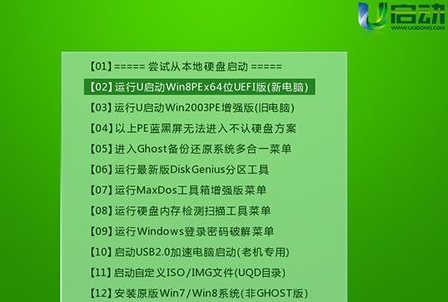 uefi安装(图3)
uefi安装(图3)
选择C盘作为系统安装盘,然后点击“确定”按钮
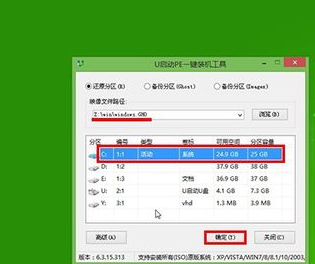 uefi安装(图4)
uefi安装(图4)
点击“确定”
 uefi安装(图5)
uefi安装(图5)
等待win10系统安装
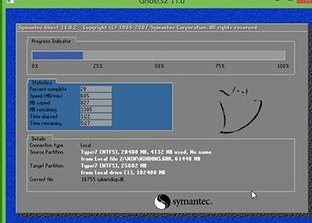 uefi安装(图6)
uefi安装(图6)
单击“是”重新启动计算机
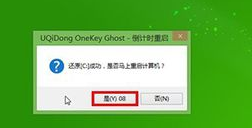 uefi安装(图7)
uefi安装(图7)
等待安装win10系统
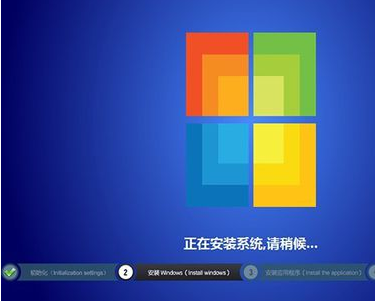 uefi安装(图8)
uefi安装(图8)
等待win10应用程序安装
 uefi安装(图9)
uefi安装(图9)
进入win10系统桌面
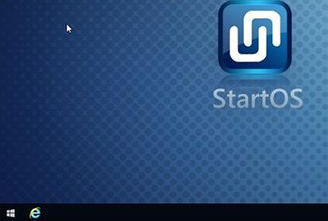 uefi安装(图10)
uefi安装(图10)
以上就是uefi安装系统如何运行的流程。